H.265は、優れた画質と低いファイルサイズを特徴とする最新のビデオ圧縮規格です。H.264と比較して、H.265はビデオデータを最大50%圧縮できます。DVDが時代遅れになるにつれ、多くのユーザーが物理メディアをデジタル化するソリューションを求めています。朗報です。 DVDからH.265へ は実用的で先進的なソリューションです。従来のDVDはサイズが大きく、最新のコーデックほど効率が良くありません。変換することで、コレクションをよりコンパクトで高品質な形式で保存できます。この記事では、2つのツールを使ってDVDをHEVC/H.265に変換する方法を説明します。容量を節約したい、画質を向上させたい、コレクションを保存したいという方は、もう探す必要はありません。

- パート1. H.265/HEVCとは何か
- パート2. Blu-ray Master Free DVD RipperでDVDをH.265に変換する
- パート3.HandBrakeでDVDをH.265に変換する
パート1. H.265/HEVCとは何か
高効率ビデオコーディング HEVC/H.265は、動画符号化方式の一種です。従来のH.264よりも低いビットレートで高画質動画を配信できるよう設計されています。8Kウルトラハイビジョンを含む最大8192×4320の動画解像度に対応し、同等の画質で25%から50%のデータ圧縮率を実現します。つまり、細部まで忠実に再現しつつ、大容量の動画ファイルを圧縮できるのです。H.265は、より高度な符号化技術を用いることでこの効率性を実現しています。動き補償の改善、より大きな符号化単位、より柔軟な予測構造などが挙げられます。ただし、H.265エンコードにはより多くの処理能力が必要であり、専用のソフトウェアがあれば追加のコーデックなしでも完全にサポートできます。
H.265/HEVC について説明した、簡潔でわかりやすい表を以下に示します。
| 特徴 | 説明 |
| フルネーム | 高効率ビデオコーディング |
| 圧縮効率 | 同じビデオ品質でH.264より最大50%の優れた圧縮率 |
| 品質 | 8K UHDビデオでも高品質の映像を維持 |
| エンコーディング | エンコードにはより多くの計算量が必要 |
| デコード | 最新のデバイスとプラットフォームでサポートされています |
| ユースケース | ストリーミングサービス、4K/8Kコンテンツ、DVD、ブルーレイディスクなど。 |
| 採択 | 人気のストリーミングサービス、スマートフォン、スマートテレビ、ゲーム機などに採用されています。 |
パート2。 Blu-ray Master Free DVD RipperでDVDをH.265に変換する
ブルーレイマスター無料DVDリッパー DVDをHEVC形式に効率的にリッピングできる信頼性の高いソフトウェアです。Windows 7/8/11/10およびmacOS 10.12以降に対応しています。DVDを500種類以上のデジタルフォーマットに変換し、複数のH.265出力形式に対応しています。リージョン1から6までのDVDはもちろん、暗号化やコピープロテクトがかかったDVDにも対応しています。さらに、変換前にDVDをプレビューし、リッピングするタイトルを手動で選択することも可能です。
ステップ1。Blu-ray Master Free DVD Ripperの無料ダウンロードを入手してください。H.265/HEVC変換ソフトウェアをコンピュータにインストールし、インストールプロセスを完了してください。完了したら、DVDを外付けドライブのディスクトレイに挿入し、ソフトウェアを起動してください。
無料ダウンロード
Windowsの場合
安全なダウンロード
無料ダウンロード
macOS用
安全なダウンロード
ステップ2。クリック ロードディスク DVDをソフトウェアにインポートします。または、プルダウンメニューから「DVDフォルダの読み込み」を選択してVIDEO_TSフォルダを追加するか、「IFOファイルの読み込み」を選択してIFOファイルを読み込みます。次に、ポップアップウィンドウで読み込みモードを選択します。
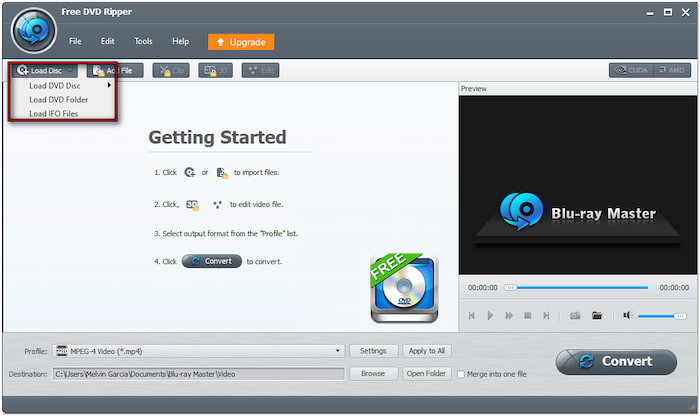
- DVDナビゲーターモード: このモードはDVD構造を自動的に検出して読み込みます。コピー保護、暗号化、リージョンコードが設定された市販のDVDに最適です。
- DVD パーサー モード: このモードは、自動検出が失敗した場合にDVDコンテンツを手動で分析・解析します。破損、損傷、不完全なDVDに最適です。
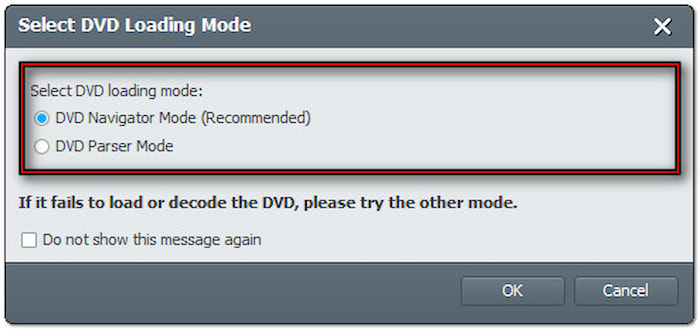
ステップ3。ディスクが読み込まれたら、変換したいタイトルにチェックを入れます。「プロファイル」セクションに進み、「一般ビデオ」カテゴリを選択してフォーマットを選択します。 H.265/HEVC MP4 ビデオ形式 (*.mp4)高い圧縮率と優れたビデオ品質を実現します。
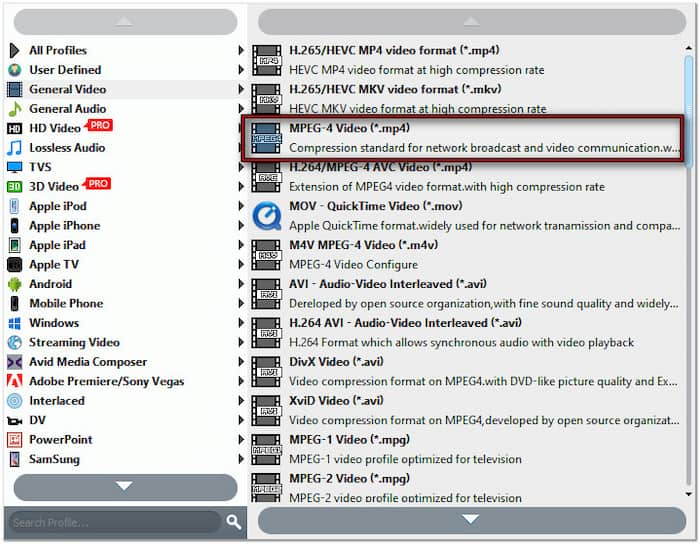
高品質なエクスポートを実現するには、プロファイル設定を行うことをご検討ください。「プロファイル」セクションの横にある「設定」をクリックし、以下の設定を適用してください。
ビデオエンコーダー: 265 形式
解決: 1920×1080
ビデオビットレート: 3000 kbps(高いほど品質が良い)
フレームレート: 30fps
アスペクト比: 16:9
オーディオエンコーダー: オーストラリア
チャネル: 2チャンネルステレオ
サンプルレート: 44100 Hz
オーディオビットレート: 192 kbps
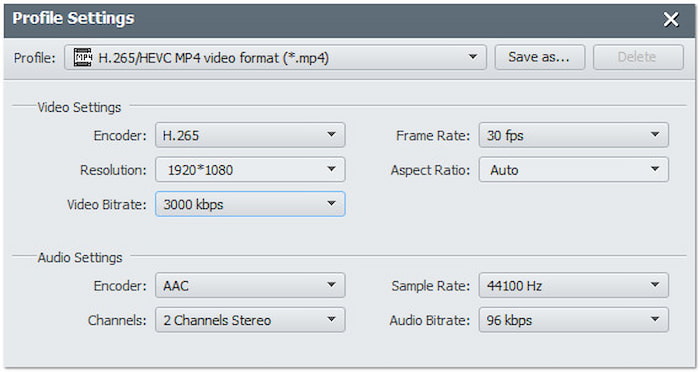
ステップ4。「出力先」フィールドに移動し、「参照」をクリックして出力フォルダを選択します。準備ができたら、 変換する ディスクをH.265にリッピングします。その後、ソフトウェアがDVDコンテンツを抽出し、H.265/HEVC MP4ビデオ形式(*.mp4)でエンコードします。

ユーザーの声:
テストの結果、Blu-ray Master Free DVD RipperはDVDをH.265にリッピングするのに最適な方法であることがわかりました。使い始めるのが簡単で迅速だったのが気に入りました。手間をかけずにDVDをリッピングする方法として、これは確かな選択肢です。 DVDをデジタルに変換する フォーマット。
パート3。 HandBrakeでDVDをH.265に変換する
ハンドブレーキ DVDをH.265形式に無料で変換できるビデオトランスコーディングソフトウェアです。Windows、Mac、Linuxなど、様々なOSで動作します。DVDをMP4、MKV、WebMなどの形式に品質を損なうことなく変換できます。ただし、コピープロテクトされたDVDを扱うには、暗号化を回避するlibdvdcssのインストールが必要です。
ステップ1。ディスクを外付けDVDドライブに挿入し、パソコンでHandBrakeを起動します。クリック オープンソース ディスクドライブに挿入したDVDソースを選択してください。ソフトウェアがタイトルをスキャンしますが、DVDの内容によっては時間がかかる場合があります。
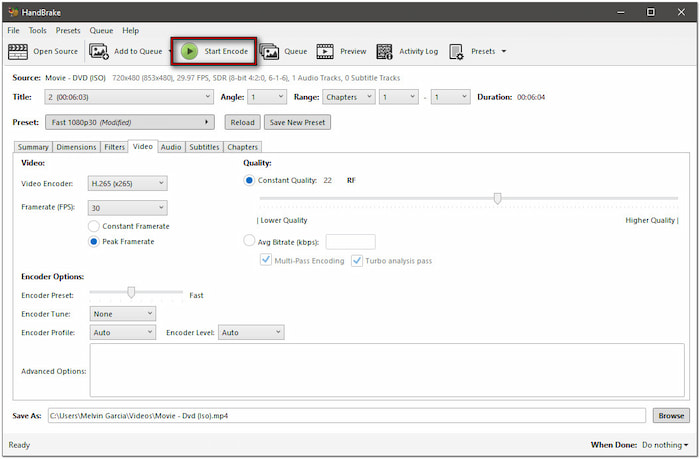
ステップ2。 分析結果に基づいて、メインタイトル、アングル、チャプターがデフォルトで選択されます。「プリセット」フィールドに移動し、お住まいの地域に応じたプロファイルを選択してください。PAL方式のDVDの場合は「Fast 576p25」、NTSC方式のDVDの場合は「Fast 480p30」のプリセットを選択してください。
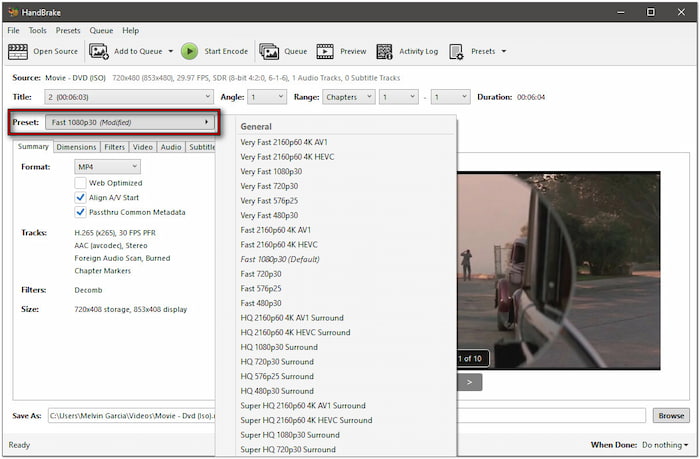
ステップ3。「概要」タブに移動し、「フォーマット」オプションをMP4に設定します。次に、「ビデオ」タブに切り替え、「ビデオコーデック」をH.265 (×265)に変更します。設定が完了したら、変換したファイルを保存するフォルダを選択します。上部メニューの「エンコード開始」ボタンをクリックして、DVDをH.265にエンコードします。
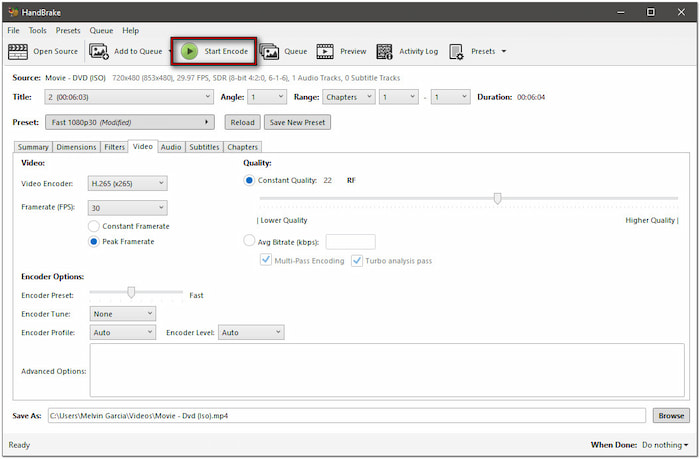
ユーザーの声:
HandBrakeを使うことで、DVD変換の技術的な側面をより細かく制御できるようになりました。×265によるH.265エンコードは効率的で、ファイルサイズを抑えながら優れた画質を実現しました。ただし、設定には追加の作業が必要で、主に暗号化されたDVDを変換するためのlibdvdcssのインストールが必要でした。
まとめ
変換中 DVDをH.265に変換 H.265は単なる現代的なビデオアップグレードではありません。物理メディアを高効率なフォーマットで保存することは賢明な解決策です。H.265を使用すれば、画質を損なうことなくファイルサイズを小さくすることができます。この記事では、H.265とは何かを解説し、H.265への変換を可能にするおすすめのツールを紹介しました。中でも、Blu-ray Master Free DVD Ripperは、H.265出力を内蔵し、しかも無料で利用できることから、高い評価を得ています。さらに、コピー保護、暗号化、リージョンロックされたDVDにも完全に対応しています。
Blu-ray Masterのその他の情報
DVDをデジタルにリッピングする

